您好,登录后才能下订单哦!
密码登录
登录注册
点击 登录注册 即表示同意《亿速云用户服务条款》
小编给大家分享一下win10如何注册商店账户,相信大部分人都还不怎么了解,因此分享这篇文章给大家参考一下,希望大家阅读完这篇文章后大有收获,下面让我们一起去了解一下吧!
win10微软商店账号注册步骤:
1、点击windows左下窗口图标,找到【Microsoft Store】点击进入。
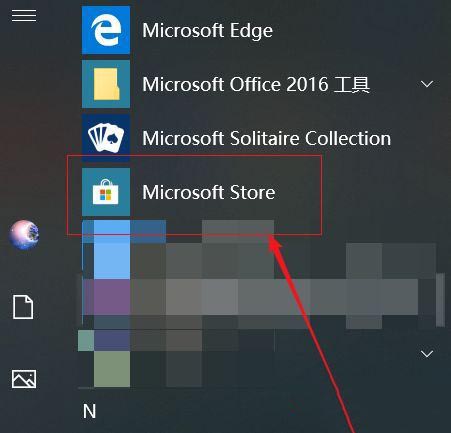
2、点击右上小人图标。
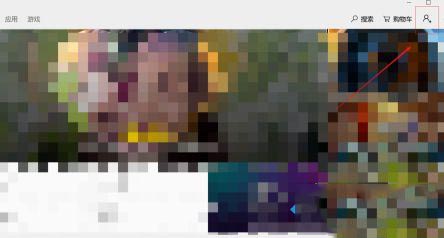
3、点击【登录】。
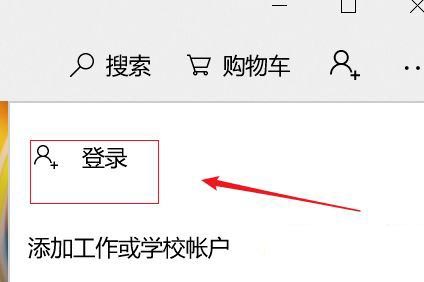
4、点击【创建一个】。
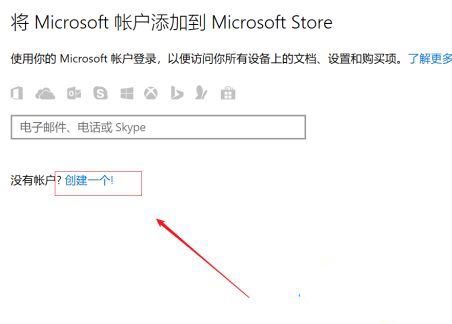
5、输入邮箱账号和密码后点击【下一步】。
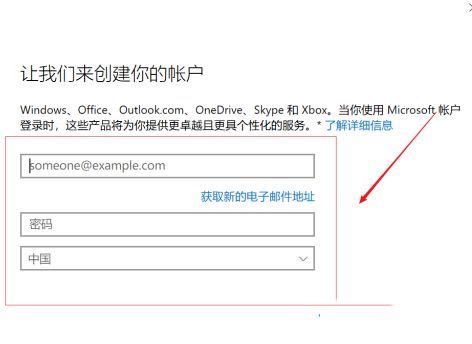
6、再点击【下一步】,提示会给你注册邮箱发一个代码,我们登录邮箱后找到代码填写好后点击【下一步】。
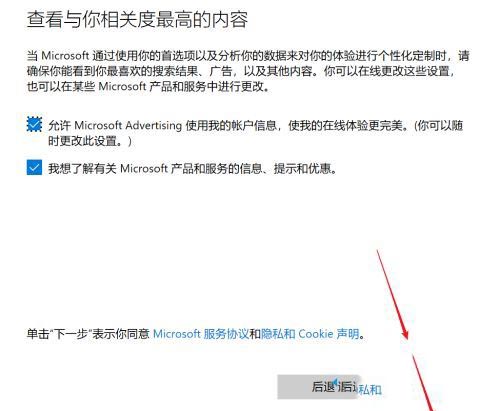
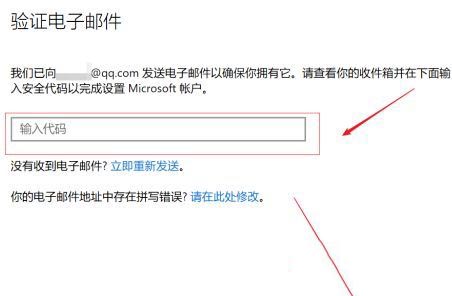
7、返回到微软商店主页面,我们可以看到我们的邮箱账号已经生成。更多系统安装教程,请访问系统城www.xitongcheng.com,就可以用这个账号登录了。

以上是“win10如何注册商店账户”这篇文章的所有内容,感谢各位的阅读!相信大家都有了一定的了解,希望分享的内容对大家有所帮助,如果还想学习更多知识,欢迎关注亿速云行业资讯频道!
免责声明:本站发布的内容(图片、视频和文字)以原创、转载和分享为主,文章观点不代表本网站立场,如果涉及侵权请联系站长邮箱:is@yisu.com进行举报,并提供相关证据,一经查实,将立刻删除涉嫌侵权内容。